В этом гайде мы дадим ответ на вопрос как поднять ФПС в КС ГО. Предоставим необходимые параметры запуска для повышения ФПС. И обязательно дадим все нужные команды которые позволят увеличить FPS в CS:GO. Все советы актуальны как на 2018, так и на 2019 год. Применять изложенные ниже рекомендации можно как на Windows 7 так и Windows 10 на слабом ПК и на ноутбуке.
Что такое FPS и зачем о нем беспокоится?
FPS – это частота кадров, которая является важной характеристикой для видеоигр, особенно для динамичных многопользовательских приключений. Характеристика «Кадры в секунду» в точности соответствует звучанию – это сколько кадров (или изображений) будет отображать ваш монитор каждую секунду.
Повышение ФПС в КС ГО создает более красивую картинку. Чтобы почувствовать разницу, вы можете смотреть видео или играть со стандартным качеством 30 FPS, а затем с увеличенным 60 FPS.
Многие игры о красивых виртуальных мирах. Например, когда вы исследуете CS:GO, было бы неплохо увидеть глубину цветов и форм на изображениях различных карт. Для многопользовательских игр FPS является важной характеристикой. Что-то может произойти за доли секунды, поэтому игроки должны реагировать немедленно. Чтобы узнать ФПС в КС ГО на вашем компьютере или ноутбуке проделайте шаги изложение ниже.
ПРОВЕРКА ПРОГРАММ ДЛЯ ПОВЫШЕНИЯ ФПС 🔥 (CS:GO)
Как увеличить ФПС в КС ГО
Низкий FPS в CS:GO является результатом слабости компьютера. Лучшим решением для увеличения частоты кадров в игре может быть покупка лучшего ПК, но это не всегда возможно.
Вы можете настроить игру в соответствии с реальными возможностями вашего устройства, снизив качество видео, что повысит однозначно ФПС.
Консольные команды КС ГО для повышения ФПС:
- чтобы отключить частицы и мелкие объекты — r_drawparticles 0 и func_break_max_pieces 0;
- удалить вспышки и дополнительные световые эффекты — muzzleflash_light 0, r_drawtracers_firstperson 0, r_dynamic 0 и mat_disable_bloom 1;
- fps_max 60 — измените значение в соответствии с реальной мощностью вашего компьютера;
- используйте команду fps_max 0, чтобы отключить любые ограничения FPS.
Помните, что одержимость FPS может отвлечь вас от самой сути CS:GO — веселья в игре. Возможно, было бы лучше приложить все необходимые усилия для улучшения производительности, а затем убрать индикатор FPS и наслаждаться процессом игры.
Как посмотреть ФПС в КС ГО
Просмотр фактической частоты кадров очень помогает при настройке игры на лучшую производительность — вы должны увидеть, есть ли проблема.
- Откройте приложение «Steam».
- Нажмите в верхнем меню «Steam» > «Настройки».
- В открывшемся окне выберите вкладку: «В игре» (In-Game) в левом меню.
- Найдите «Отображение частоты кадров» и установите его положение на экране (сверху вниз, слева направо);
- Чтобы четко видеть индикатор FPS, отметьте «Высокий контраст счетчика кадров».
- Нажмите кнопку «ОК». Теперь все готово и цифры, отображающие частоту кадров, будут выводится зеленым цветом в указанном вами месте на экране.

ПРОВЕРКА ПРОГРАММ ДЛЯ ПОВЫШЕНИЯ FPS В CS:GO! — КАК ПОДНЯТЬ ФПС В ИГРАХ?



Это самый простой способ в Steam показать FPS для каждой игры. Смотрите данные в процессе игры онлайн.
Консольная команда для включения счётчика ФПС в КС ГО
- cl_showfps 1 — в игре будет отображаться индикатор. Используйте цифры от 2 до 5 в качестве значений, чтобы увидеть дополнительную информацию;
- cl_showfps 0 – команда чтобы удалить индикатор;
- net_graph 1 — альтернативная команда CS GO FPS (netgraph CSGO), которая автоматически включает в себя дополнительные технические данные об индикаторе. Опять же, значение 0 отключает счетчик (net_graph 0);
- свяжите команды cl_showfps 1 и cl_showfps 0 с кнопками для их активации в любое время.
Для этого добавьте следующий код в файл autoexec.cfg:
- bind + «net_graph 1»;
- bind — «net_graph 0».
Изменяйте — и + с помощью ваших кнопок на клавиатуре. Изучите, что такое файл autoexec.cfg.
Это самый простой способ включить FPS в CS:GO или посмотреть используя консоль разработчика.
Еще один способ как показать ФПС в КС ГО
Если у вас видеокарта от NVIDIA установите программное обеспечение GeForce Experience. Далее выполните следующие действия:
- зайдите в «Настройки»;
- найдите пункт «Внутриигровой оверлей»;
- в открывшемся меню выберете «Расположение HUD»;
- далее нажмите на пункт «Счетчик частоты кадров»;
- правее укажите место на экране в меню «Расположение», где будет показатель ФПС в КС ГО;
- еще правее присутствует визуализация в виде монитора.




Как убрать показатель ФПС в CS:GO
Проделайте обратные действия в Steam или NVIDIA GeForce Experience, как указано ниже:
- в Steam в настройках «Отображение частоты кадров» выберете «Отключено»;
- нажмите на кнопку «Выкл. » в меню «Счетчик частоты кадров» NVIDIA GeForce Experience.


Сколько FPS достаточно для игры в CS:GO
Давайте не будем говорить о древних устройствах, на которых игра в CS:GO скорее напоминает слайд-шоу. Компьютеры высокого уровня правильно запускают CS:GO, поэтому их счастливые владельцы могут забыть о FPS и наслаждаться игрой.
Изучите системные требования CS:GO, насколько параметры вашего ПК соответсвуют данной игре. Было бы неплохо проверить частоту кадров CS:GO, если у вас есть компьютер среднего класса, как у большинства игроков;
- 0-30 FPS — такие характеристики слишком низкие для нормальной игры. Вы будете испытывать лаги, которые плохо влияют на результаты матчей;
- 30-60 FPS — базовая частота кадров, позволяющая играть нормально. Графика будет довольно простой, но многопользовательское взаимодействие будет довольно быстрым;
- 60-100 FPS — средний и даже хороший уровень. У вас не будет никаких препятствий для демонстрации своих игровых навыков. Слабые компьютеры могут иметь проблемы с производительностью, если подтолкнуть их к такой частоте кадров;
- 100-300 FPS — очень хорошая производительность, с отличной графикой и практически безупречной синхронизацией с сервером.
Если вы хотите улучшить свой ранг CS:GO, убедитесь, что ваш компьютер способен на что-то большее, чем 30 кадров в секунду. Играть в CS:GO с низким FPS может быть сложно, и ваши результаты могут не соответствовать вашим реальным навыкам.
Используя инструкции от команды SkinKeen вы очень быстро включите или выключите счетчик кадров ФПС в КС ГО. Главное тут то, что эта цифра может только отвлекать вас от матча. Мы же рекомендуем сосредоточится именно на игре с крутыми скинамии CS:GO, а не на цифрах в углу экрана.
Источник: skinkeen.ru
Как повысить ФПС в КС ГО (fps cs go)

Counter-Strike: Global Offensive
На чтение 9 мин
Для начала нам надо узнать, что же такое FPS? Расшифровка данной аббревиатуры звучит так – Frames per Second, с перевода на русский “Кадр в секунду”. Именно он, ну еще и хороший пинг, нужен для хорошей игры. Как известно, чем выше fps в CS:GO, тем лучше.
Как узнать фпс в кс го?
Для этого существуют определенный консольные команды, которые способствуют вывода информации о вашем FPS.
Первая команда служит для вывода FPS в верхний угол экрана – cl_showfps 1 
Вторая команда более детальней описывает информацию, точнее быть она показывает значение видеосигнала – net_graph 1 
Также эта команда имеет настройки:
- net_graphwidth 64 – чем выше значение, тем больше размер информационного окошка
- net_graphos 1/2/3 – определяет где будет расположено окно с информацией. 1 – слева. 2 – по центру. 3 – справа.
Какой же fps в cs go считается нормальным?
Чем выше значение FPS, тем лучше. Если брать пинг 5-15, то для это хватит и 80 фпс, это не идеальное значение, но играть можно. Желательно, чтобы фпс у Вас был больше 100, тогда будет комфортная игра. На сегодняшних компьютерах FPS в кс го может достигать 200 и больше, но это не столь обязательно.
Если же Ваш фпс ниже, то есть 50 или меньше, то следует прочесть статью до конца и именно она поможет оптимизировать компьютер и повысить fps.
Повышаем FPS в CS:GO
Сейчас мы поговорим о нескольких способов оптимизировать компьютер и повысить фпс в игре.
Производим внутреннюю чистку компьютера

Как это банально не звучала, но, да, именно это может привести к плохому фпс. Если Вы давно не разбирали свой компьютер, то следует это сделать и прочистить его. Как известно пыль, находящиеся на внутренних элементах не дает выводить тепло, которое вырабатывается, а это влияет на перегрев компьютера, что не дает в штатном режиме обрабатывать информацию.
Вы можете почистить самостоятельно или же отнести в сервис, где сделают качественно и безопасно. Чистку следует проводить раз в месяц. Если с момента покупки компьютера Вы не меняли термопасту, то следует это сделать. Термопасту менять надо на видеокарте и на процессоре.
Чистка и оптимизация системы
Самое надежное решение – это использование специального софта, который быстро и качественно произведет чистку системы. Для этого советую использовать CCleaner, который можно скачать с официального сайта.
Теперь подробней о правильном использовании программы:
- Устанавливаем CCleaner
Если после запуска у Вас английская версия, то советую изменить язык на Русский. Сделать это можно с помощью вкладки “Options”, после чего переходим в “Setting”, там видим нужное нам поле “language”, ищем язык “Russian”
Дальше потребуется работа с вкладкой “Очистка”, где мы видим “Windows” и “Приложение” в каждой нужно будет произвести “Анализ” (В случае если появится окошко о закрытие какой-то программы, то обязательно закрываем)
После завершения анализа, наступаем пора произвести чистку, для этого нужно нажать на “Очистка”
Переходим в следующую вкладку – “Сервис”, где нужно будет удалить не нужные Вам программы
В этой же вкладке ищем “Автозагрузка”, там мы должны отключить не нужный софт, который включаются вместе с Windows
Оптимизация жесткого диска (Владельцам SSD этот метод не подойдет)
Открываем “Мой компьютер”, видим свои жесткие диски, на любом нажимаем правой кнопкой мыши, ищем пункт “Свойства” 
Дальне потребуется вкладка “Сервис”, после нажимаем на “Оптимизировать” 
В открывшемся окне, с помощью клавиши “SHIFT”, выбираем жесткие диски, дальше жмем на кнопку “Оптимизировать все” 
После завершения, закрываем окно
Высокая производительности устройства
- Открываем “Панель управления” – “Все элемент панели управления” – “Электропитание”

Нужно выбрать “Высокая производительность”
Теперь на Вашем компьютере стоит высокая производительность
Понижение нагрузки на Windows
- Нам потребуется кликнуть правой кнопкой мыши на ярлыке “Мой компьютер” и выбрать “Свойства”
Дальше переходим в “Дополнительные параметры системы”
В разделе “Быстродействие” нажимаем на “Параметры”
В появившемся окне ставим галочку напротив “Обеспечить наилучшее быстродействие”
Применяем изменения
Готово
Дополнительное понижение нагрузки
Если Вы используете Windows 7 и большой фанат виджетов, то необходимо их удалить незамедлительно! Они тоже влияют на нагрузку системы, ну и на FPS в целом. Необходимо выключить автообновление в Windows. Это можно сделать в “Панель управления” – “Центр обновления Windows” – “Настройка параметров”, там нужно отключить все пункты.
Избавляемся от нагрузки штатного антивируса
Еще одна не нужная функция Windows – это антивирус, который сильно перенагружает процессор. Отключить его можно в “Панель управления” – “Все элементы панели управления” – “Защитник Windows”, здесь нужно будет убрать все галочки. В первую очередь – ” Защита системы в реальном времени”.
Настройка видеокарты для высокого FPS в CS:GO
В первую очередь, нужно убедиться, что на компьютере стоит последняя версия драйвера. Для этого нам нужно перейти на официальные страницы видеокарт:
Для NVIDIA – официальная страница
Для AMD – официальная страница
Так как у меня установлен драйвер NVIDIA, то я покажу как поднять FPS на видеокарте nvidia, для AMD почти похожие действия, только некоторые разделы находятся в других категориях.
- На открытой страницы нужно выбрать видеокарту, которая установлена на компьютере, после чего следует скачать последнюю версию драйвера и установить его.

После успешной установки, нам потребуется войти в “Панель управления NVIDIA” или “Панель управления AMD”
Заходив в “Управления параметрами 3D” и меняем настройки как написаны ниже CUDA — графические процессоры: Все
CUDA — графические процессоры: Все
DSR — плавность: Выкл.
DSR — степерь: Off
Анизотропная фильтрация: Выкл.
Вертикальный синхроимпульс: Выкл.
Заранее подготовленные кадры виртуальной реальности: 4
Затемнение фонового освещения: Выкл
Кэширование шейдеров: Вкл.
Максимальное количество заранее подготовленных кадров: Использовать настройку 3D-приложения
Многокадровое сглаживания (MFAA): Выкл
Потоковая оптимизация: Авто
Режим управления электропитанием: Предпочтителен режим максимальной производительности
Сглаживания — FXAA: Выкл
Сглаживание — гамма-коррекция: Выкл
Сглаживание — параметры: Нет
Сглаживание — прозрачность: Выкл
Сглаживание — режим: Выкл
Тройная буферизация: Вкл
Ускорение нескольких дисплеев/смешанных ГП: Режим однодисплейной производительности
Фильтрация текстур — анизотропная оптимизация по выборке: Выкл
Фильтрация текстур — качество: Высокая производительность
Фильтрация текстур — отрицательное отклонение УД: Разрешить
Фильтрация текстур — трилейная оптимизация: Вкл.

Если Вам нравятся более цветное изображение, то следует перейти в “Регулировка параметров рабочего стола”, где нужно напротив “Цифровая интенсивность” выставить ползунок на 100 единиц. Данные настройки помогут избежать светофиксов, что предотвращает потери фпс.
Параметры запуска кс го для повышения фпс
Существуют множество команд для параметров запуска CS:GO, более подробно можете прочесть в статье “Параметры запуска cs go“. Сейчас нас интересуют только параметры для повышения FPS в cs go. Для начала нам нужно открыть окошко где их прописывать, ниже Вы сможете прочесть инструкцию.
- Для начала откроем “Библиотека”
Находим Counter-Strike: Global Offensive, наведя на нее, нажимаем правую кнопку мыши
Нам нужны “Свойства”, после чего переходим в “Установить параметры запуска”
В появившемся окне прописываем: -novid -noaafonts -high -freq 144 -heapsize 1048576 -threads 8 -tickrate 128
-novid -noaafonts -high -freq 144 -heapsize 1048576 -threads 8 -tickrate 128
Теперь подробней разберем каждую команду:
-novid – убирает видео заставку игры
-noaafonts – выключает сглаживание шрифтов
-high – придает высокий приоритет при запуски CS:GO
-freq – число герц Вашего монитора. Например у меня: -freq 144
-heapsize – значение которое можно использовать оперативной памяти: 262144= 512MB / 524288= 1GB/ 1048576= 2GB (CS:GO максимально использует 2GB)
-threads – число ядер Вашего процессора. Например у меня: -threads 8
-tickrate 128 – чистота, с которой обновляется сервер
Повышение герцовки монитора
- Правой кнопкой мыши кликаем на рабочем столе
Находим пункт “Разрешение экрана” или “Параметры экрана”
Переходим во вкладку “Дополнительные параметры экрана”
Если у Вы используете Windows 10, то следует переходить во вкладку “Свойства графического адаптера”
После чего нажимаем на “Список всех режимов”
Теперь нужно выбрать оптимальный разрешение, при этом максимальное значение герцовки
Программы для повышения фпс
Как повысить фпс в cs go с помощью TCP Optimizer
Программа служит для ускорения передачи данных через сеть, что значительно увеличивает Ваш FPS.
- Скачать TCP Optimizer можно с официального сайта
После скачивания ее нужно установить и запустить
Нам нужно выбрать “Optimal”
После нажимаем на “Apply Changes”
Опытные пользователи могут использовать пункт “Custom”, следом нужно выставить “default” в графе “LargeSystemCache”, еще нужно будет напротив “TCPAckFrequency” выставить “enable”.
После всех проделанных работ, перезагружаем компьютер.
Разблокировка CPU для поднятия FPS в CS:GO
- В Windows установлено так, что используются не все ядра для работы программ, но существует специальный софт, который сможет разблокировать CPU и повысит Ваш FPS. Ниже мы опишем как это сделать.Для начала нужно скачать с официального сайта необходимую программу, которая носит название – Unpark CPU.

Распаковываем архив в нужное нам место
Запускаем Unpark CPU
Перемещаем нижний скроллинг до 100%
Завершаем настройку кнопкой “Apply”
Перезагружаем компьютер. После чего можете зайти в CS:GO и радоваться повышению FPS.
Повышение FPS в CS:GO
После всей проделанной работы, нам нужно настроить CS:GO. Для этого стоит её полностью удалить, главное, чтобы не остались сторонние файлы (конфиги, спрайты, музыка, модели, карты и другое). Если Вы устанавливали светофикс, то его тоже нужно удалить!
После чего перезагружаем компьютер и устанавливаем CS:GO.
Дальше нам нужно будет отключить все не нужные уведомления Steam, для этого нужно зайти в “Настройки”, выбрать вкладку “Друзья” и убрать галочки со всех пунктов.
После успешной установки игры, нам нужно настроить видео в самой Counter-Strike: Global Offensive.
Запускаем игру. Заходим в “Настройки” – “Настройка видео”. Выставляем значения как написано ниже:
- Общее качество теней: Очень низкое
- Детализация моделей и текстур: Низкое
- Детализация эффектов: низкое
- Детализация шейдеров: низкое
- Многоядерная обработка: ВКЛЮЧЕНО
- Режим сглаживания множественной выборки: Нет
- Режим фильтрации текстур: Билинейная
- Сглаживание с помощью FXAA: Выкл
- Вертикальная синхронизация: Выкл
- Размытое движение: Выкл

Консольные команды для повышения фпс в кс го
- r_cleardecals – убирает следы от пуль, чистит от крови и т.д. Данную команду следует забиндить на удобную для Вас клавишу, у меня она забиндена на выстрел, то есть:bind mouse1 “+attack;r_cleardecals”
- cl_detail_avoid_radius 0 – Радиус мусора, который Вы видите
- r_dynamic 0 – отключение динамического отражения
- cl_detail_max_sway – убирает лишний мусор и спрайты
- muzzleflash_light 0 – с помощью этой команды Вы сможете отключить отображение флешек от стен
После всей проделанной работы у Вас обязательно должно подняться FPS в CS:GO, лично у меня фпс поднялся на 60 единиц, согласитесь это же неплохо. Если Вы знаете еще какие-то способы что бы увеличить фпс в кс го, то прошу поделиться с ними в комментариях ниже.
Источник: cscfg.ru
Как повысить FPS в CS:GO — топ-7 рабочих способов
С каждым обновлением игры Counter Strike: Global Offensive возрастают минимальные требования к железу. Викиспорт рассказывает о семи рабочих способах, которые помогут увеличить FPS (частоту кадров) до 40% тем, кто играет на слабом компьютере.
- FPS: что это
- Оптимальное значение FPS в CS:GO
- Как узнать FPS?
- Консольные команды для повышения FPS
- Отключение неба
- Оптимизация параметров запуска КС ГО
- Настройка КС
- Оптимизация операционной системы
- Обновление драйверов
- Настройка видеокарты
FPS: что это
FPS (frames per second) — это частота, с которой видеокарта компьютера обновляет изображение. Чем больше значение, тем чаще меняется изображение на экране. При низком значении картинка теряет плавность и начинает «тормозить».

Места оплачены
Пометка «Места оплачены» означает, что расположение (позиция) букмекера в списке определена на коммерческой основе.
В свою очередь, рейтинги на Legalbet всегда составляются максимально честно и объективно, поэтому мы с полным правом указываем на них «Не продается».
Подборка бонусов от БК BetBoom для ставок на все виды спорта
Эксклюзивный бонус новым игрокам 10000 ₽ Кешбэк до 10%
Оптимальное значение FPS в CS:GO
В динамичном шутере CS:GO уже давно не хватает стандартного показателя в 60 FPS. Сейчас практически все профессиональные игроки покупают мониторы с 360 Гц и выставляют максимальный фреймрейт в игре (360), чтобы избавиться от лагов или просадок частоты смены кадров.
На FPS существенно влияют три аспекта: рабочая частота монитора, мощность «железа», оптимальные настройки для игры. В меньшей степени — загруженность сервера (число игроков и объектов на карте).
Оптимальное значение для игры в соревновательном режиме CS:GO начинается со 120 FPS. Этот «резерв» нужен, даже если вы используете обычный 60-герцовый монитор, чтобы FPS не упали ниже комфортного в гуще боя. Например, нагрузка на видеокарту резко вырастет, если рядом кто-то бросит дымовую или зажигательную гранату.
Как узнать FPS?
Чтобы посмотреть ФПС в КС ГО:
- Запустите игру.
- Зайдите на любой сервер с игроками.
- Откройте внутриигровую консоль клавишей «`».
- Введите две команды: fps_max 0 снимает ограничение на максимальный фпс , cl_showfps 1 включает счётчик фпс .
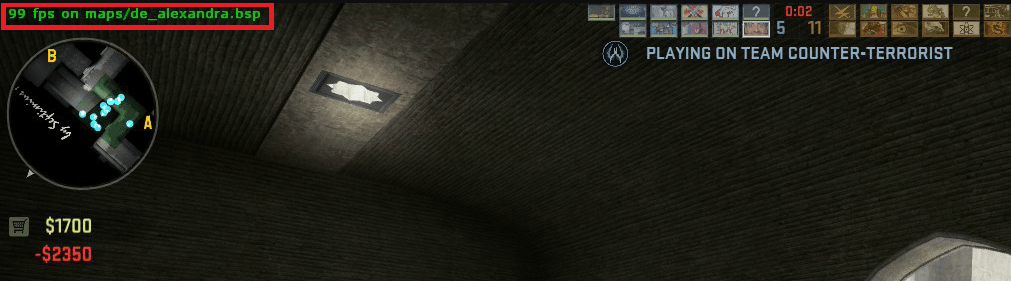
Пример отображения фпс в кс го
В левом верхнем углу отобразится FPS на сервере.
Как повысить ФПС в КС ГО
Прежде чем бежать за новыми комплектующими для компьютера, попробуйте улучшить производительность операционной системы и выставить оптимальные настройки для игры. Подробно расскажем, как это сделать.
Улучшение производительности операционной системы и установка оптимальных настроек для игры позволит увеличить FPS в CS:GO на 20-40%.
1. Консольные команды для повышения FPS — отключение эффектов
Пожертвовав визуальными эффектами, можно поднять FPS, используя консольные команды:
- r_dynamic 0 – отключаются вспышки при стрельбе, взрывов гранат и бомбы.
- cl_forcepreload 0 – при загрузке карты перестают одновременно загружаться текстуры, модели и другие объекты.
- func_break_max_pieces 0 – удаляются визуальные эффекты, связанные с появлением различных объектов на карте.
- r_drawtracers_firstperson 0 – отключается анимация пуль.
- cl_draw_only_deathnotices – отключается худ.
2. Отключение неба
Для повышения FPS можно отключить отрисовку неба. Для этого:
- Откройте локальные файлы игры через Steam.
- В папке csgo найдите файл pak01_117.
- Переименуйте его, например pak01_117_old.
После запуска CS:GO небо на картах будет черным.
3. Оптимизация параметров запуска КС ГО
Профессиональные игроки используют ряд консольных команд, которые также увеличивают производительность в игре. Ключевые из них прописываются в «Библиотеке» Steam. Нужно лишь кликнуть правой кнопкой мыши на CS:GO, выбрать «Свойства» и пункт «Установить параметры запуска».
Параметры запуска КС ГО для поднятия ФПС:
- -novid — отключает видео заставку при запуске игры;
- -refresh «число» — устанавливает частоту обновление экрана, числа могут быть следующими: 60, 75, 120, 144 , 240, 360;
- -threads «число» — задействует указанное количество задействованных ядер процессора, например, 4 (-threads 4);
- -rate 786432 — предел скорости интернет-соединения, который сервер может передать игроку (от 6,2 Мб/сек и больше);
- -fps_max 0 — снимает ограничение по fps;
- -high — запускает игру с высоким приоритетом;
- +cl_cmdrate 128, +cl_updaterate 128, +ex_interpratio 1 — устанавливают оптимальные сетевые настройки для сервера.
Команды для повышения ФПС в КС ГО достаточно прописать один раз, после чего система будет запускать игру с установленными значениями.
Рекомендуемые параметры запуска КС ГО для слабых ПК: -novid -high -threads 4 -rate 786432 +cl_updaterate 128 +cl_cmdrate 128 +ex_interpratio 1.
4. Настройка КС
Многие игроки ошибочно полагают, что если установить минимальные настройки графики и выключить все дополнительные функции в игре, показатель FPS взлетит до максимума. Но на деле всё не так. Только три из 13 параметров существенно влияют на просадку частоты кадров в игре:
- Многоядерная обработка — самый важный параметр в игре, включение которого запускает максимальное быстродействие процессора и позволяет увеличить FPS до 40%. Выключать его категорически не рекомендуется.
- Детализация эффектов и детализация шейдеров — два взаимосвязанных параметра, которые отвечают за прорисовку эффектов от гранат. При установке высоких значений вы потеряете до 15% FPS.
«Общее качество теней» снижает FPS всего на 2-3%, остальные параметры вовсе не влияют на частоту смены кадров.
5. Оптимизация операционной системы
Чтобы увеличить производительность в игре, прежде всего необходимо выжать максимум из операционной системы. То есть обеспечить наивысшее быстродействие и высвободить ресурсы для игры. Для этого выполните следующие действия:
- Откройте на компьютере «Панель управления».
- Выберите: «Оборудование и звук» — «Электропитание».
- Поставьте галочку рядом с пунктом «Высокая производительность».
- Вернитесь в «Панель управления».
- Откройте раздел: «Система и безопасность» — «Система» — «Дополнительные параметры системы».
- Перейдите в подраздел «Дополнительно», выберите «Параметры» и откройте вкладку «Визуальные эффекты».
- Поставьте галочку рядом с пунктом «Обеспечить наилучшее быстродействие» и нажмите «Применить», далее — ОК.
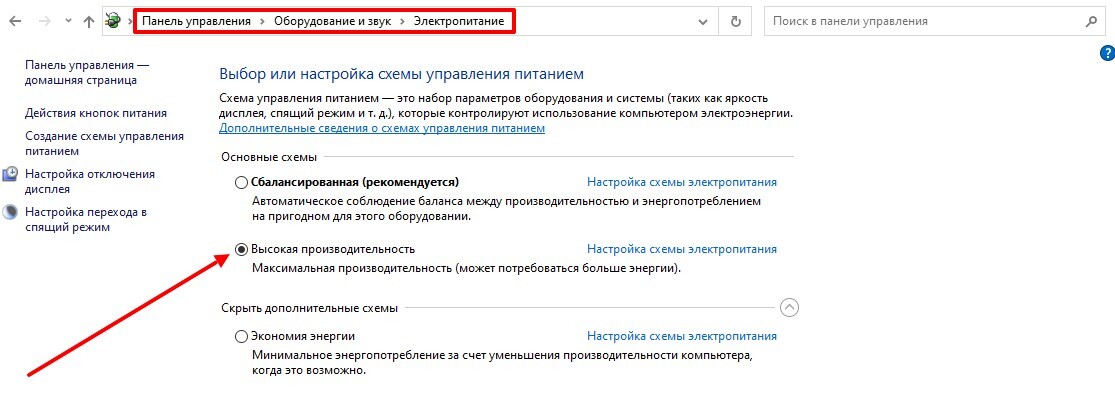
Настройка Windows 10 для кс го фпс
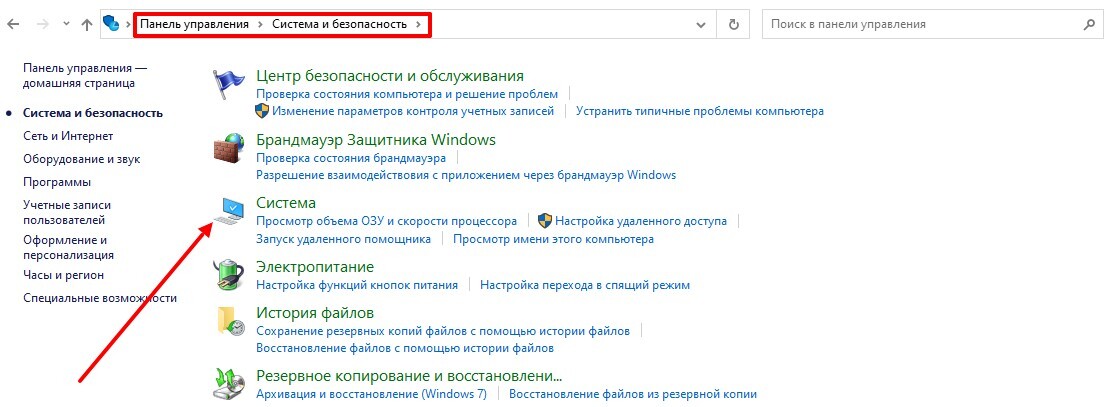
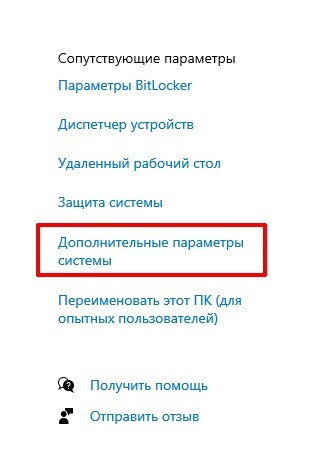
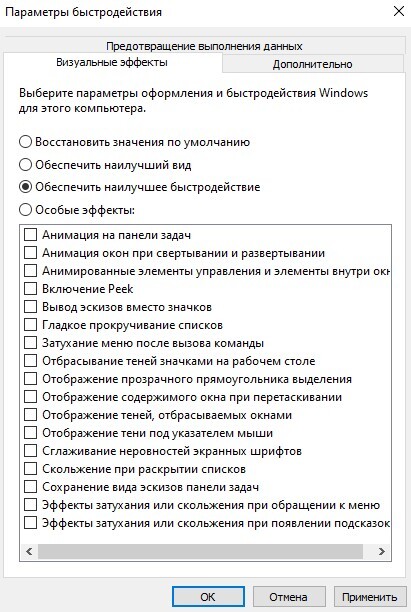
После установления вышеперечисленных параметров система уберёт анимации иконок, теней и другие визуальные эффекты, которые снижают производительность ПК, а также выжмет максимум из работы процессора и оперативной памяти.
6. Обновление драйверов
Драйвер видеокарты управляет выводом изображения. Обновляйте его регулярно: иногда разработчикам удается найти резервы быстродействия. Новые драйверы проще всего установить с помощью бесплатной программы Driver Booster. Утилита автоматически найдёт и обновит устаревшее ПО.
Если вы не доверяете сторонним программам, загрузите драйверы вручную с официальных сайтов торговых представителей. Но для этого вам необходимо знать все наименования и версии комплектующих.
После обновления драйверов перейдите в настройки видеокарты, кликнув по рабочему столу правой кнопкой мыши.
7. Настройка видеокарты
После обновления драйверов перейдите в настройки видеокарты, кликнув по рабочему столу правой кнопкой мыши.
Для настройки видеокарты NVIDIA:
- Перейдите в раздел «Параметры» и выберите вкладку «Регулировка настроек изображения с просмотром».
- Поставьте галочку рядом с пунктом «Пользовательские настройки с упором на производительность» и передвиньте ползунок до конца в сторону «Производительность».
- Нажмите «Применить».
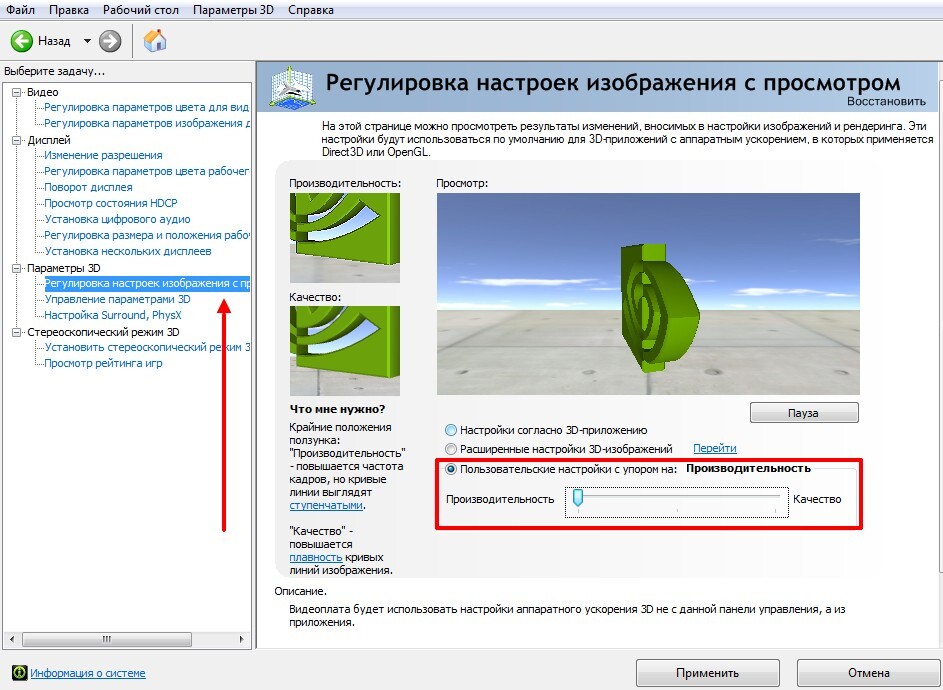
Оптимизация кс го в настройках видеокарты
Для видеокарты AMD отключите в настройках следующие параметры:
- уменьшение задержки вывода,
- ограничение частоты кадров для экономии энергии,
- динамичное разрешение при движении,
- улучшение прорисовки,
- уменьшение разрывов кадров и задержки.
Материал подготовлен:
Источник: legalbet.ru